שיעור נוסף על וואטסאפ, בנושא העברת הודעות בוואטסאפ, העברה מהוואטסאפ למייל, עריכת שיחות וידיאו אישיות וקבוצתיות, סימון הודעות בכוכב, נעיצת צ'ט בראש הרשימה ועוד.
שיעור על גיבוי תמונות –
https://smartphonelessons.net/backup-photos/
איך לצאת מקבוצה בוואטסאפ –
https://smartphonelessons.net/leave-a-whatsapp-group/
איך להעביר הודעות ותמונות מוואטסאפ למייל –
https://smartphonelessons.net/whatsapp-to-mail/
איך להעביר תמונה יחד עם המלל הנלווה אליה –
https://smartphonelessons.net/forwarding-imag-with-text/
איך לבצע שיחות וידיאו בוואטסאפ –
https://smartphonelessons.net/video_call_whatsapp/
איך לסמן הודעות בכוכב ואיך לצפות בהודעות מסומנות –
https://smartphonelessons.net/starred_msg/
ובונוס חשוב – ערוץ היוטיוב של דליה, עם מתכונים עיראקיים מעולים –
https://www.youtube.com/channel/UCZpLjd1nUa5XJJGNqwu4gPg
סדר פעולות לשיחת וידיאו עם נמען בודד:
סדר פעולות לשיחת וידיאו קבוצתית:
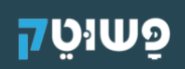
אנו מלמדים כיצד להשתמש בטכנולוגיה, במחשבים ובסמארטפונים.
כאן תוכלו למצוא שיעורים והדרכות ללא עלות בנושאים אלו.
הצטרפו לרשימת התפוצה שלנו
אנו שולחים פעם בכמה ימים עדכונים והזמנות למפגשים.
ויש גם מתנה לנרשמים – מדריך שישלח אליכם למייל.